Le projet Fedora n'inclura aucun paquet non conforme aux politiques de licence de Fedora dans les dépôts officiels. Ainsi, de nombreux utilisateurs s'appuient sur des référentiels tiers tels que RPM Fusion pour installer des pilotes, logiciels et codecs propriétaires que Fedora ne veut pas expédier pour des raisons légales et de licence. Dans ce guide, nous verrons ce qu'est Fedy et comment installer des logiciels tiers et des codecs multimédia avec Fedy dans les systèmes d'exploitation Fedora Linux.
Qu'est-ce que Fedy ?
Fedy est une application graphique simple qui vous permet d'installer plusieurs applications, outils de développement, pilotes, thèmes et utilitaires tiers dans Fedora.
Vous pouvez tout installer en un seul clic de souris ! Pas besoin d'utiliser DNF/YUM ou tout autre gestionnaire de packages CLI/GUI ! Fedy ajoutera automatiquement les référentiels respectifs et installera les applications sélectionnées.
Fedy est une application de post-installation parfaite pour Fedora qui vous permet d'installer rapidement les applications essentielles fréquemment utilisées après une nouvelle installation de Fedora.
Que vous souhaitiez installer un nouveau logiciel ou un codec ou appliquer un ajustement, Fedy vous permet de le faire sans trop de tracas.
Veuillez noter que Fedy n'a pas son propre référentiel. Il recherchera et ajoutera simplement le ou les référentiels contenant les logiciels requis et les installera automatiquement. C'est comme une interface graphique pour le gestionnaire de packages DNF/YUM.
Fedy est une application open source gratuite publiée sous GPLv3. Le code source de Fedy est hébergé sur GitHub.
Installer Fedy dans Fedora Linux
Tout d'abord, vous devez ajouter et activer le référentiel RPM Fusion dans votre système Fedora :
$ sudo dnf install https://download1.rpmfusion.org/free/fedora/rpmfusion-free-release-$(rpm -E %fedora).noarch.rpm https://download1.rpmfusion.org/nonfree/fedora/rpmfusion-nonfree-release-$(rpm -E %fedora).noarch.rpm
Ensuite, ajoutez le référentiel fedy copr à l'aide de la commande :
$ sudo dnf copr enable kwizart/fedy
Après avoir activé les référentiels RPM Fusion et Fedy copr, exécutez la commande suivante pour installer fedy dans Fedora :
$ sudo dnf install fedy -y
Voyons maintenant comment utiliser Fedy pour installer/supprimer des applications tierces dans Fedora.
Installer des applications tierces essentielles dans Fedora à l'aide de Fedy
Lancez Fedy soit depuis le Terminal en utilisant la commande :
$ fedy
Ou ouvrez Fedy depuis le lanceur d'applications ou le menu.
L'interface par défaut de fedy ressemblera à ceci :
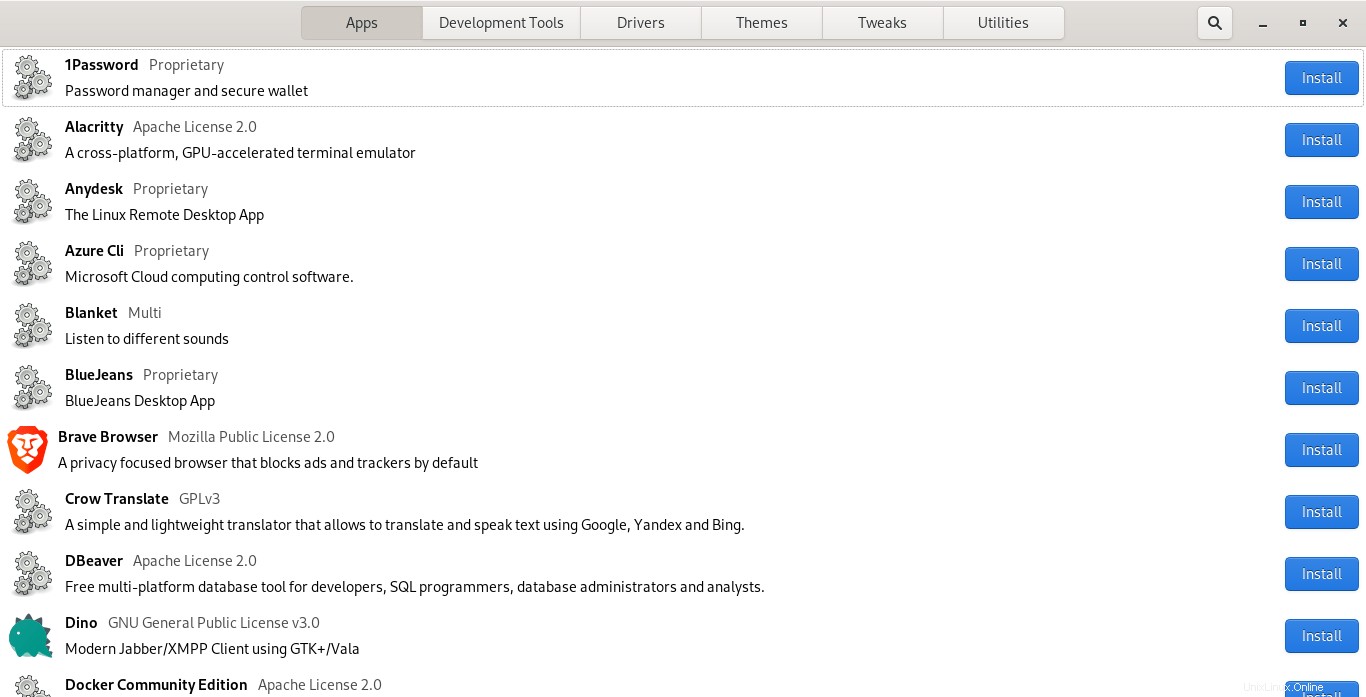
Comme vous pouvez le voir, l'interface de Fedy est très simple !
Comme indiqué précédemment, Fedy comprend de nombreuses applications, pilotes et outils open source et fermés. Tous les packages sont classés en six sections distinctes, comme indiqué ci-dessous :
- Applications
- Outils de développement
- Chauffeurs
- Thèmes
- Ajustements
- Utilitaires
Accédez simplement à n'importe quelle section et installez la ou les applications disponibles. Il y a un champ de recherche dans le coin supérieur droit, qui vous aide à trouver facilement une application à installer ou un réglage à appliquer.
Installer et supprimer des applications
Les applications La section comprend des applications populaires telles que 1password, Anydesk, Insync, les équipes Microsoft, OneDrive, Spotify, Steam, WPS office, Zoom et bien d'autres.
Pour installer n'importe quelle application, cliquez simplement sur Installer à côté du nom de l'application. Vous serez invité à saisir le sudo le mot de passe. Une fois le mot de passe saisi, Fedy ajoutera le référentiel approprié pour l'application et l'installera. C'est aussi simple que ça !
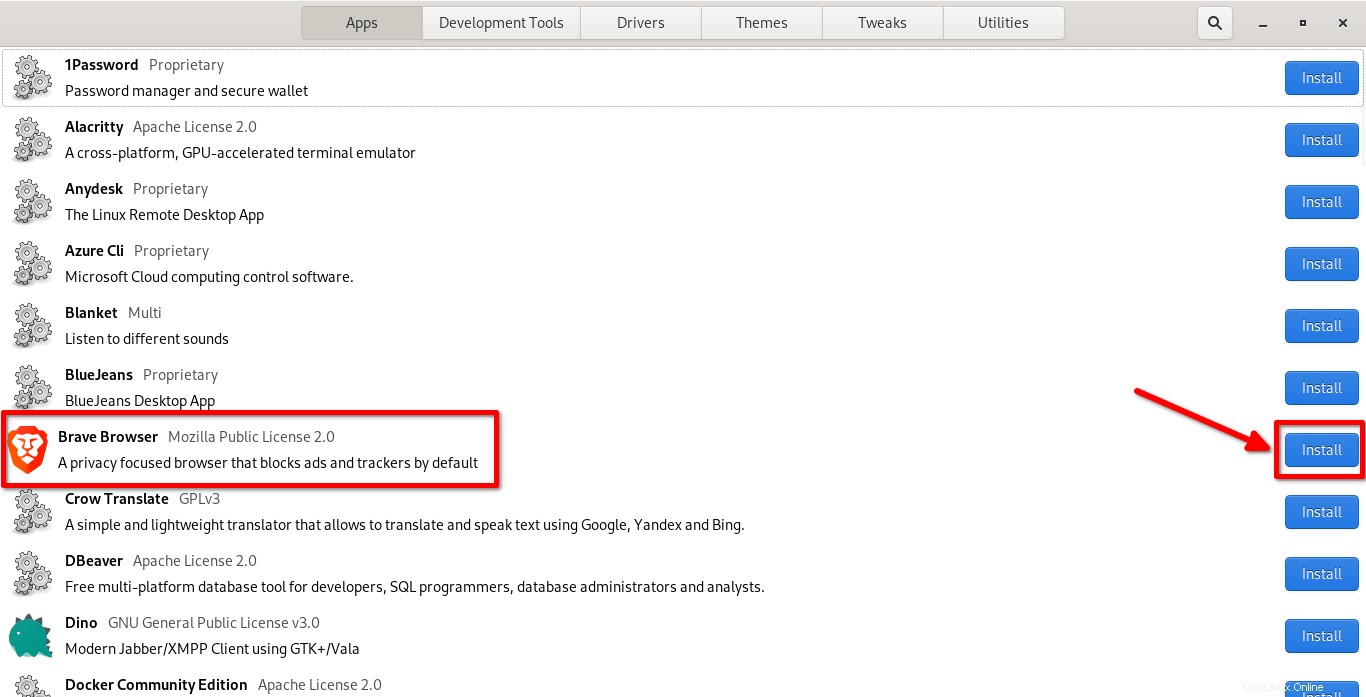
Vous pouvez également supprimer les applications installées de l'interface Fedy. Pas besoin d'utiliser le logiciel GNOME ou le gestionnaire de packages DNF.
Installer les outils de développement
À partir de la section Outils de développement, vous pouvez installer divers outils de développement comme Android studio, CUDA toolkit, Eclipse IDE, Google Cloud SDK, JetBrains, MongoDB, Oracle JDK, Pycharm, Rstudio, Sublime text, Visual studio code et plus encore.
Installer les pilotes
La section Pilotes de Fedy contient des pilotes et des micrologiciels pour l'audio, la vidéo, le Bluetooth, le GPU et le système de fichiers, etc. Dans cette section, vous pouvez également installer le noyau LTS.
Certains des pilotes notables inclus dans Fedy sont :le pilote Broadcom 802.11 STA, le pilote Fuse exFAT, le pilote Intel legacy VAAPI, le pilote Nvidia GPU et quelques autres.
Installer des thèmes
Fedy vous permet également de modifier l'apparence de votre bureau Fedora. Vous pouvez embellir votre bureau en installant des thèmes populaires tels que les thèmes Flat-remix, Numix et Papirus.
Ajustez votre système Fedora
C'est ma section préférée dans Fedy. Dans la section Tweaks de Fedora, vous pouvez modifier divers paramètres, notamment les suivants :
- Nettoyer les fichiers inutiles,
- Désactiver Wayland,
- Désactiver l'accélération de la souris,
- Ajoutez des couleurs à l'invite bash et rendez-la fantaisiste,
- Configurer GRUB2,
- Définir SELinux en mode permissif,
- Activer le toucher pour cliquer sur le pavé tactile à l'échelle du système
- Résoudre les problèmes de limitation d'Intel avec les ordinateurs portables Lenova
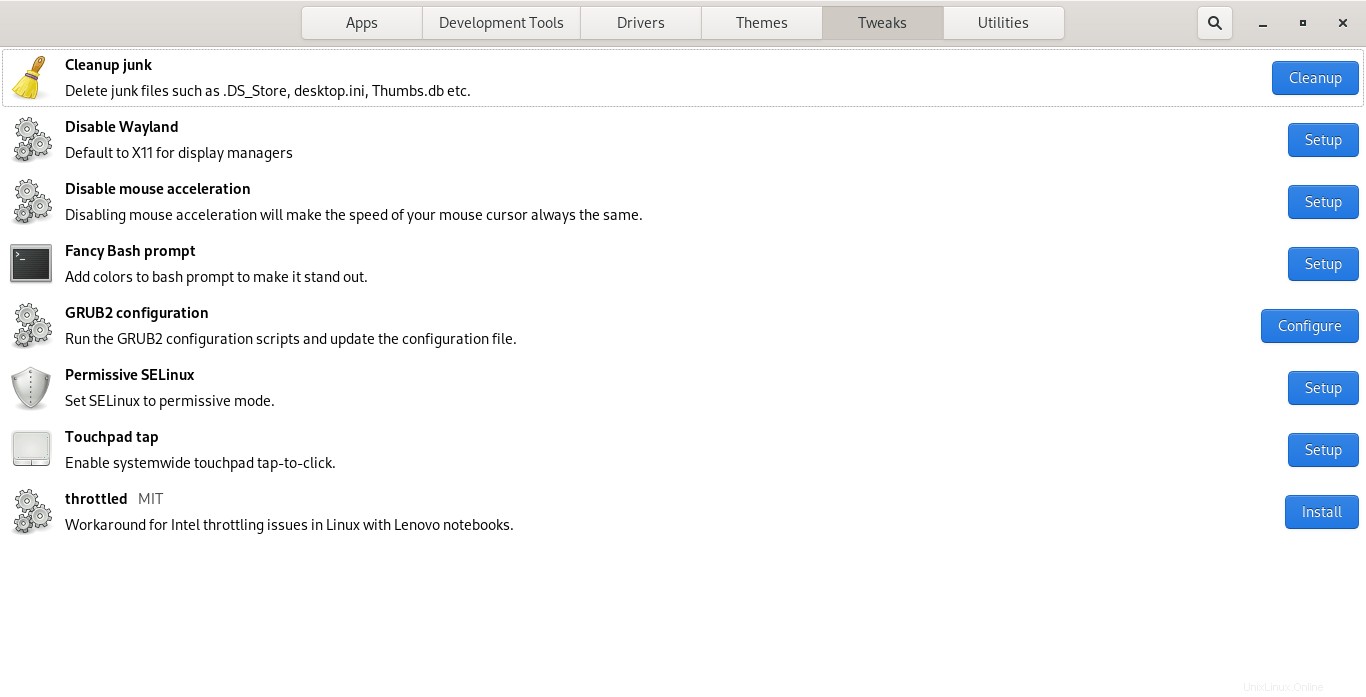
Comme indiqué précédemment, tous les paramètres peuvent être configurés d'un simple clic de souris ! Pas besoin de modifier les fichiers de configuration et d'effectuer des modifications manuellement. Fedy définira automatiquement les paramètres optimaux !
Section utilitaires Fedy
C'est encore une autre section importante de Fedy.
Nous pouvons faire ce qui suit à partir de la section utilitaires :
- Plug-in et lecteur de navigateur Adobe Flash
- Utilitaires d'archivage pour compresser et extraire différents formats de fichiers
- Codecs multimédia nécessaires pour encoder ou décoder les flux audio/vidéo
- Activer la lecture de DVD cryptés
- Polices Microsoft TrueType telles que Arial, Times New Roman et autres polices Microsoft de base
- Oracle JRE pour exécuter des applications JAVA
- et les moteurs de thème utilisés par les thèmes GTK pour dessiner des widgets
Conclusion
D'après ce que j'ai testé, Fedy semble assez utile pour les utilisateurs de Fedora, en particulier pour les débutants. En utilisant Fedy, vous pouvez configurer rapidement un bureau Fedora à part entière avec toutes les applications nécessaires pour un usage personnel et professionnel.